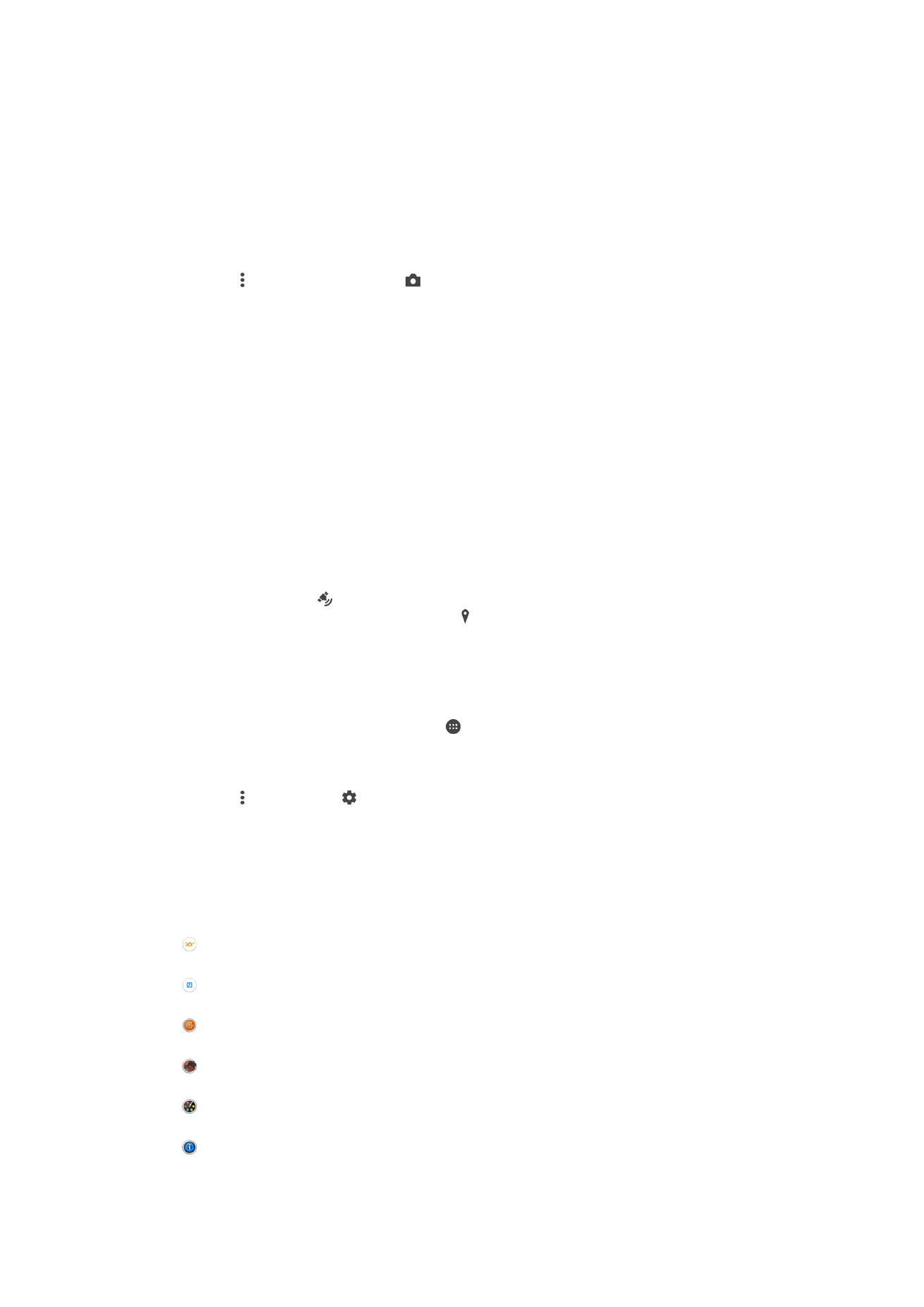
Kameraren ezarpen orokorrak
Argazki moduaren ezarpenen ikuspegi orokorra
Automatiko hobetsia
Optimizatu ezarpenak eszenetara egokitzeko.
Eskuz
Doitu kameraren ezarpenak eskuz.
Sound Photo
Atera argazkiak atzeko planoko zaratarekin.
EA efektua
Atera argazkiak edo grabatu bideoak eszena eta pertsonaia birtualekin.
Sormen efektua
Aplikatu efektuak argazkietan edo bideoetan.
Info-eye™
Lortu informazio gehiago kameraren bisorean ikusten duzunari buruz.
92
Hau argitalpenaren Interneteko bertsioa da. © Erabilera pertsonalerako bakarrik inprimatu.
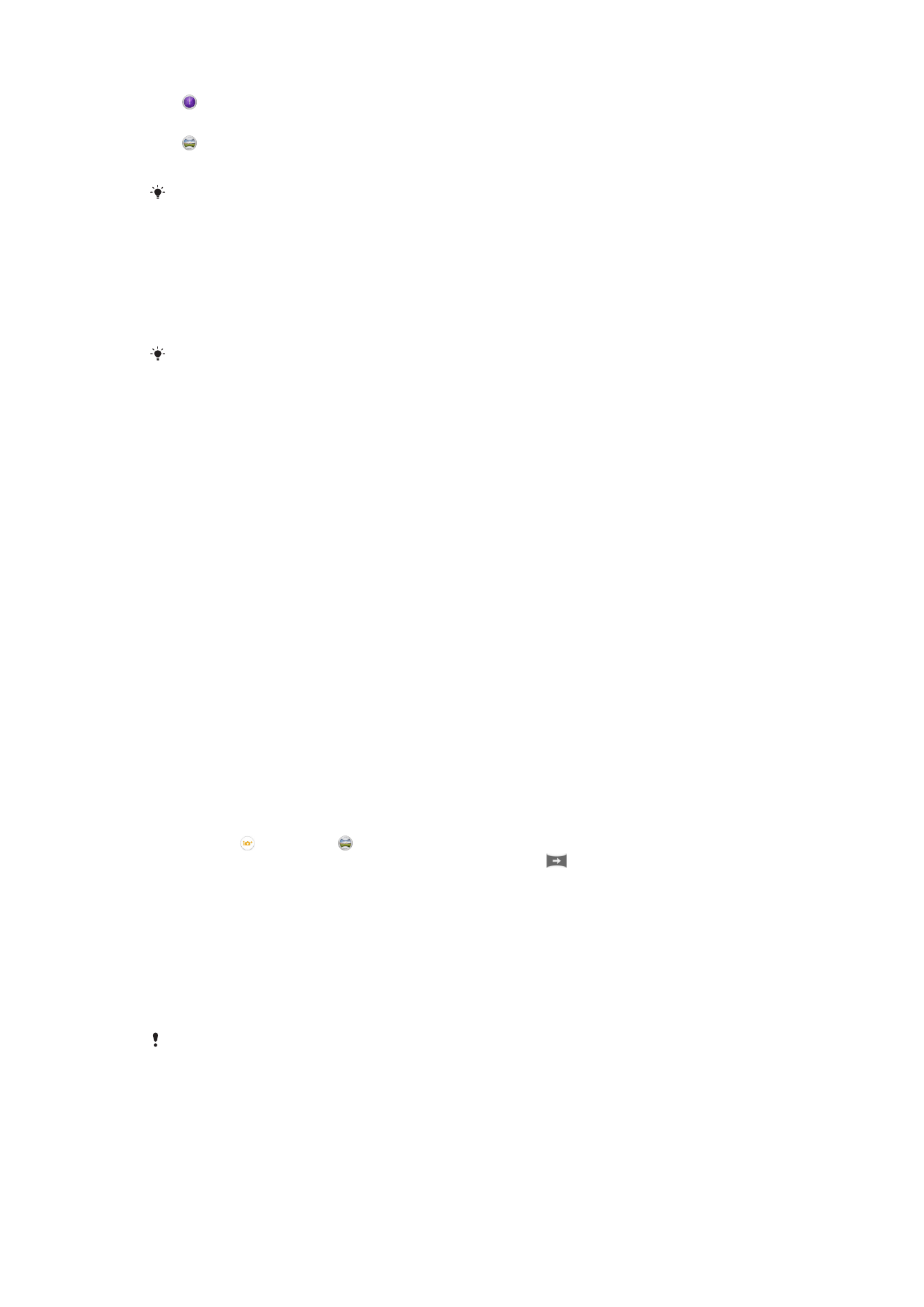
Timeshift burst
Bilatu irudi segida bateko argazkirik onena.
Panoramikoa
Atera angelu zabaleko argazkiak eta argazki panoramikoak.
Argazki hobeak ateratzeari buruz gehiago jakin nahi baduzu, joan
www.sonymobile.com/support
webgunera.
Goi mailako modu automatikoa
Goi mailako modu automatikoak argazkiak zein egoeratan ateratzen ari diren detektatzen
du eta automatikoki doitzen ditu ezarpenak, ahalik eta argazkirik onena ateratzen duzula
ziurtatzeko.
Goi mailako modu automatikoak onartzen duen gehienezko bereizmena 8 MP-ekoa da.
Bereizmen handiagoa duten argazkiak atera nahi badituzu, erabili
Eskuz modua.
Eskuzko modua
Erabili eskuzko modua argazkiak eta bideoak grabatzeko kameraren ezarpenak eskuz
doitu nahi badituzu.
EA efektua
Argazkiei edo bideoei errealitate areagotuko (EA) efektuak aplikatu eta dibertigarriago
egin ditzakezu. Kamera erabiltzen duzunean, ezarpen honi esker 3D eszena integra
diezaiekezu argazkiei edo bideoei. Hautatu nahi duzun eszena eta doitu bere posizioa
bisorean.
Sormenezko efektuak
Hainbat efektu aplika diezazkiekezu argazkiei edo bideoei. Adibidez, Nostalgia efektua
gehi dezakezu argazkiek itxura zaharragoa izan dezaten, edo Zirriborroa efektua itxura
freskoagoa izan dezaten.
Sweep Panorama
Argazki angelu zabal eta panoramikoa atera dezakezu hala bertikalki nola horizontalki,
sakatu eta arrastatu mugimendu erraz batekin.
Argazki panoramiko bat ateratzeko
1
Aktibatu kamera.
2
Punteatu eta hautatu .
3
Argazkia ateratzeko norabide bat hautatzeko, punteatu
.
4
Sakatu kamera tekla eta mugitu kamera poliki eta finko pantailan adierazitako
norabidean.
Info-eye™
Info-eye™ aplikazioak kameraren bisorea zure inguruko gauzei buruzko informazioa
bilatzen laguntzen dizu. Adibidez, toki ezagunen argazkia atera eta horri buruzko
informazioa jaso dezakezu pantailan. Edo, liburu baten argazkia atea edo QR kode bat
eskaneatu eta hari buruzko informazioa eskura dezakezu momentuan bertan.
Info-eye™ aplikazioak mugarri edo objektu batzuk soilik ezagutu ditzake.
93
Hau argitalpenaren Interneteko bertsioa da. © Erabilera pertsonalerako bakarrik inprimatu.
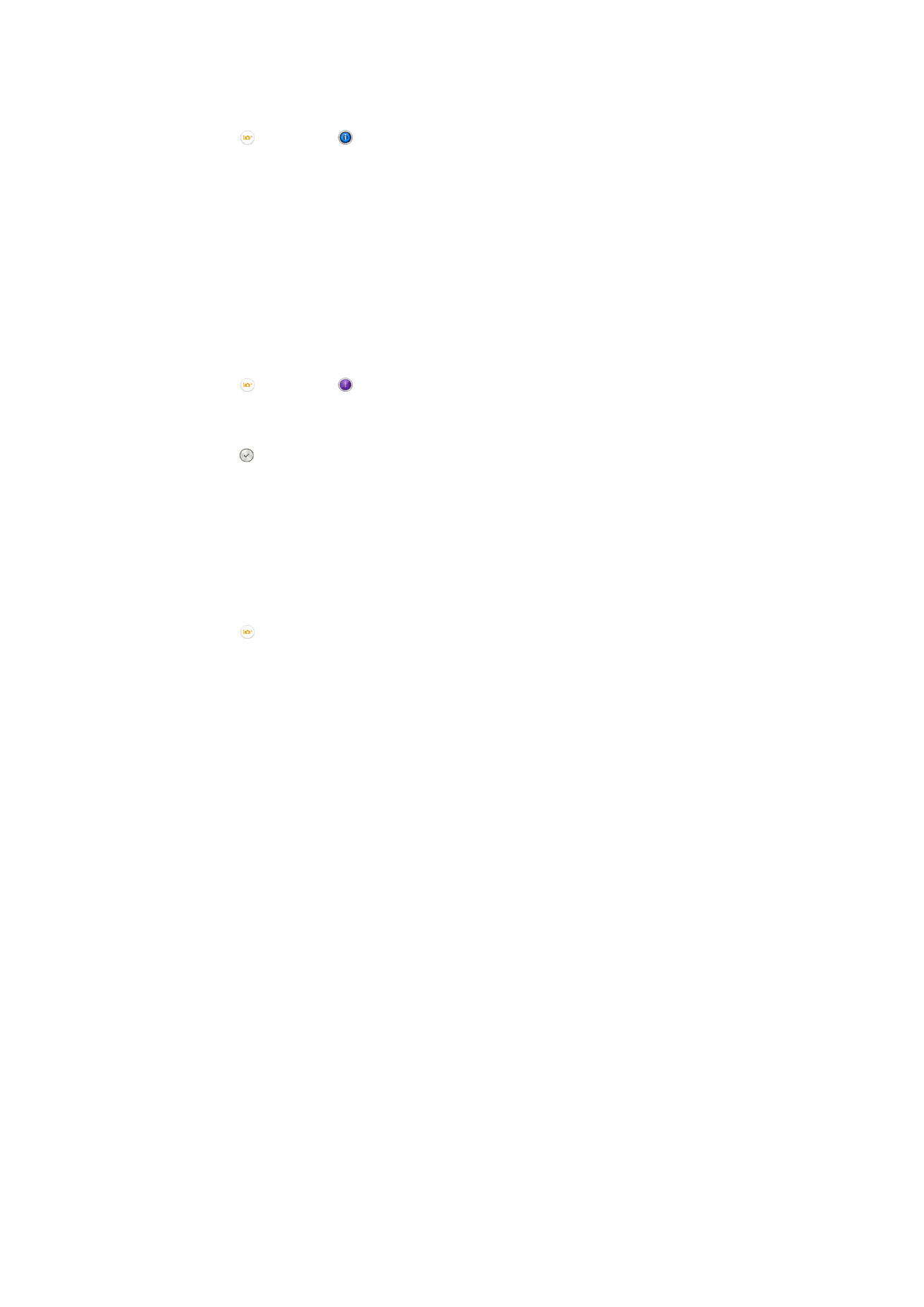
Barra kodeak edo QR kodeak Info-eye™ erabilita eskaneatzeko
1
Aktibatu kamera.
2
Punteatu eta hautatu .
3
Zuzendu kamera barra kodera edo QR kodera, kodea bisorean ager dadin, eta
ondoren, atera argazki bat.
4
Itxaron pixka bat argazkia analizatzen den arte. Produktuaren informazioa
ikusteko, eduki ukituta
Produktuaren xehetasunak eta, ondoren, arrastatu gora.
Timeshift burst
Kamerak 61 argazkiko segida ateratzen du bi segundotako leiho batean, kamera tekla
sakatu baino segundo bat eta tekla sakatu eta segundo bat geroago. Horrela, atzera
egin dezakezu, irudi perfektua ateratzeko.
Timeshift burst erabiltzeko
1
Aktibatu kamera.
2
Punteatu eta hautatu .
3
Argazkiak ateratzeko, sakatu kamera tekla erabat eta askatu. Ateratako argazkia
miniaturen ikuspegian agertuko dira.
4
Korritu miniaturetan barrena eta hautatu gorde nahi duzun argazkia. Ondoren,
punteatu .
Kamera aplikazioak deskargatzea
Google Play™ zerbitzutik edo beste iturri batzuetatik deskarga ditzakezu doako edo
ordaindutako kamera aplikazioak. Deskargatzen hasi aurretik, ziurtatu Interneteko
konexioa abian dela, ahal bada Wi-Fi® konexioa, datu trafikoaren kostuak murrizteko.
Kamera aplikazioak deskargatzeko
1
Ireki kamera aplikazioa.
2
Punteatu eta, ondoren, punteatu
DESKARGAGARRIAK.
3
Hautatu deskargatu nahi duzun aplikazioa eta jarraitu instalazioa osatzeko
argibideei.
Abiarazte bizkorra
Erabili Abiarazte bizkorraren ezarpenak kamera abiarazteko pantaila blokeatuta
dagoenean.
Abiarazi soilik
Ezarpena aktibatuta dagoenean, kamera abiaraz dezakezu pantaila blokeatuta dagoenean, kamera tekla
sakatuta edukita.
Abiarazi eta atera argazkia
Ezarpena aktibatuta dagoenean, kamera abiaraz dezakezu eta argazkia automatikoki kapturatu pantaila
blokeatuta dagoenean, kamera tekla sakatuta edukita.
Abiarazi eta grabatu bideoa
Ezarpena aktibatuta dagoenean, kamera abiaraz dezakezu eta bideoa kapturatzen hasi pantaila blokeatuta
dagoenean, kamera tekla sakatuta edukita.
Desaktibatuta
Geoetiketak
Etiketatu argazkiak atera zenituen lekuko xehetasunekin.
Ukipen bidezko kaptura
Identifikatu fokatze eremua eta, ondoren, ukitu kameraren pantaila hatzarekin. Hatza jaso
bezain laster ateratzen da argazkia.
Soinua
Aukeratu soinua aktibatzea edo desaktibatzea.
94
Hau argitalpenaren Interneteko bertsioa da. © Erabilera pertsonalerako bakarrik inprimatu.
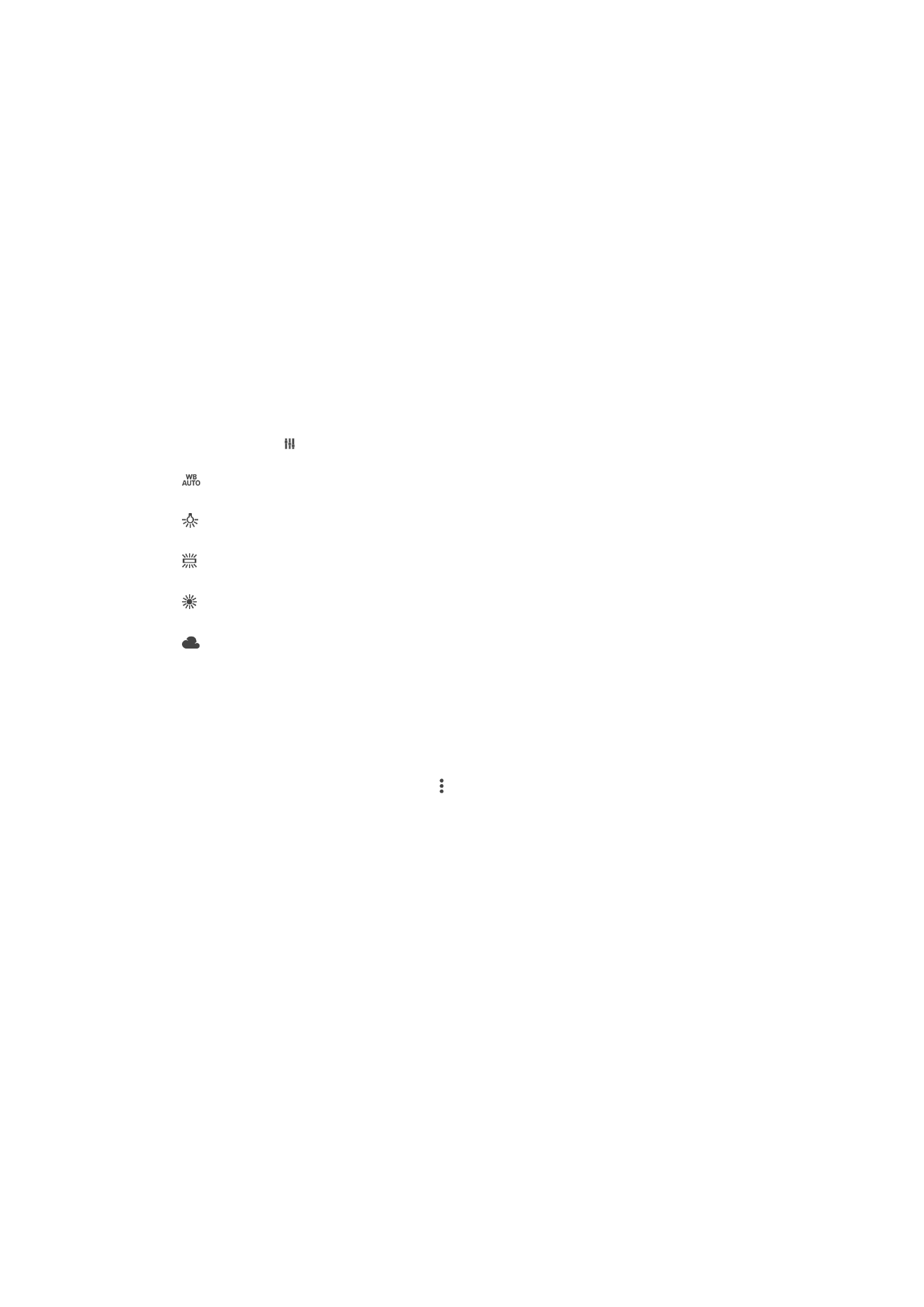
Datuen biltegiratzea
Datuak SD txartel eramangarri batean edo gailuaren barne biltegiratzean gordetzea
aukera dezakezu.
Barneko biltegia
Argazkiak edo bideoak gailuaren memorian gordeko dira.
SD txartela
Argazkiak edo bideoak SD txartelean gordeko dira.
Touch Block
Aktibatu ukipen eragiketa degaitzeko eta nahi gabeko ukitzeak saihesteko.
Zurien balantzea
Ezarpen hori soilik
Eskuz argazki moduan erabil daiteke, eta koloreen balantzea argi
baldintzetara doitzen du. Esposizioa eskuz doitzeko aukera ere eskaintzen du -2.0 EV-tik
+2.0 EV-ra. Adibidez, irudiaren argitasuna handitu edo esposizio orokorra txikitu egin
dezakezu plus eta minus kontrolak hurrenez hurren punteatzen, zurien balantzearen
ezarpen ikonoa bistaratzen denean.
Automatikoa
Automatikoki koloreen balantzea argi baldintzetara doitzen du.
Goria
Doitu koloreen balantzea argi baldintza beroetara, adibidez, bonbilla argiaren azpira.
Fluoreszentea
Koloreen balantzea argitasun fluoreszentera doitzen du.
Egun argia
Koloreen balantzea kanpoko baldintza eguzkitsura doitzen du.
Lainotua
Koloreen balantzea zeru lainotuetara doitzen du.